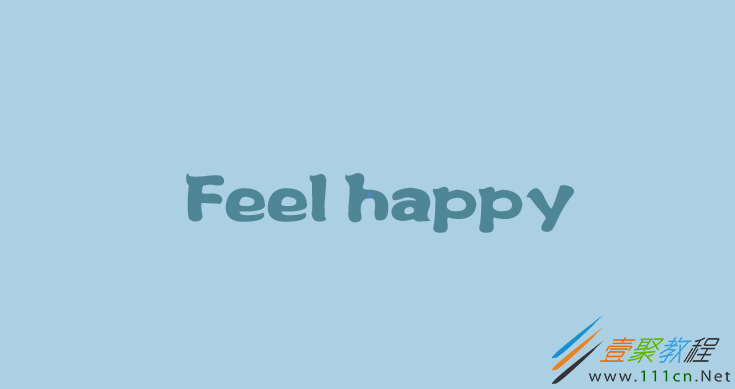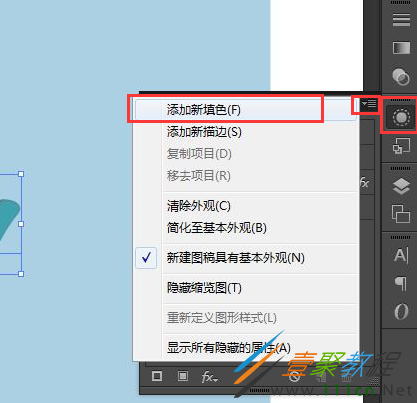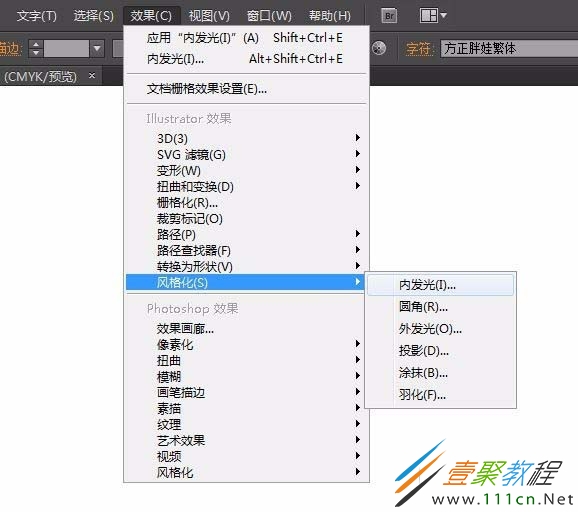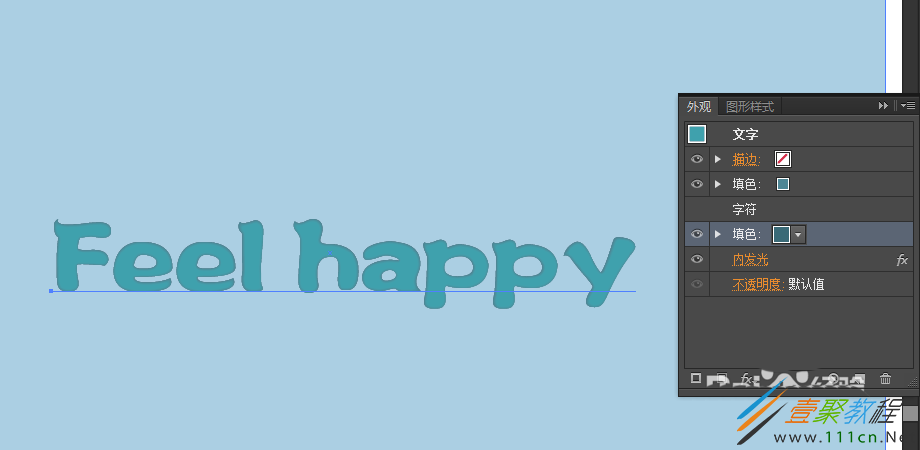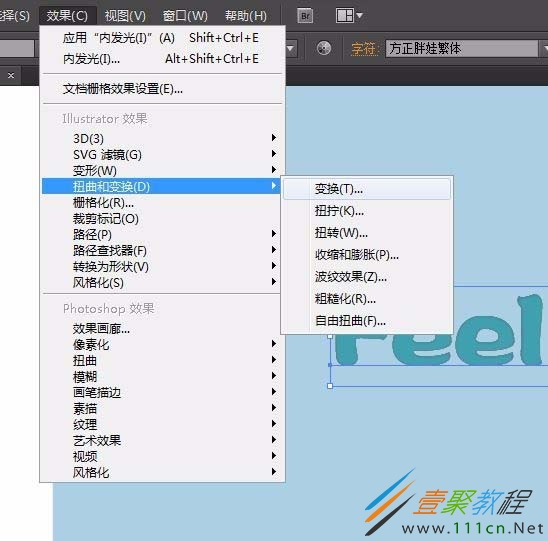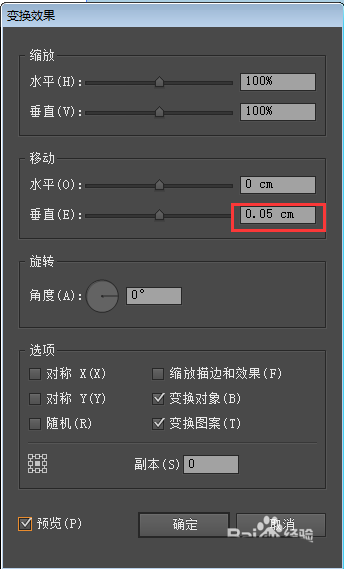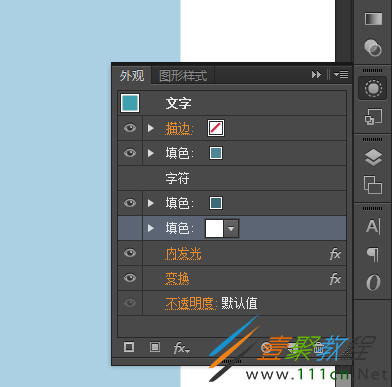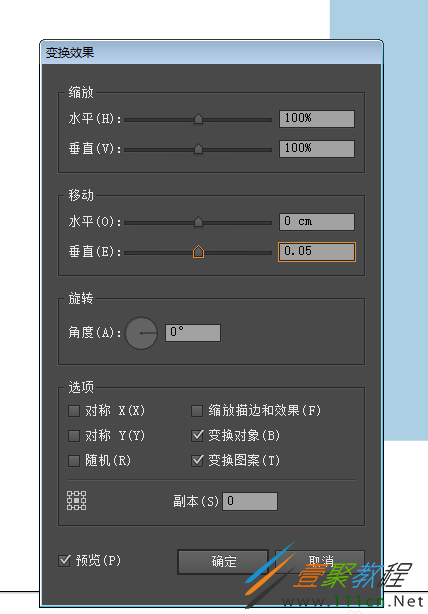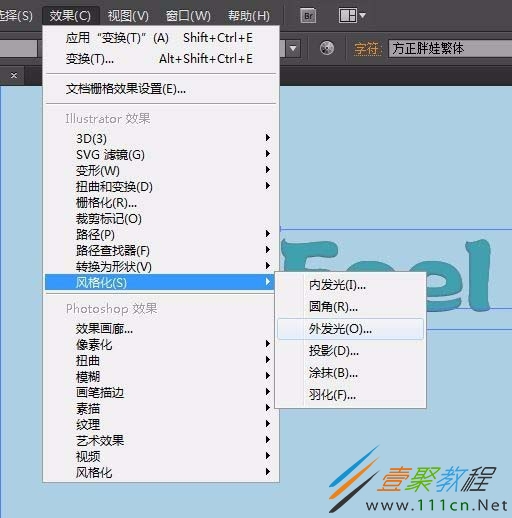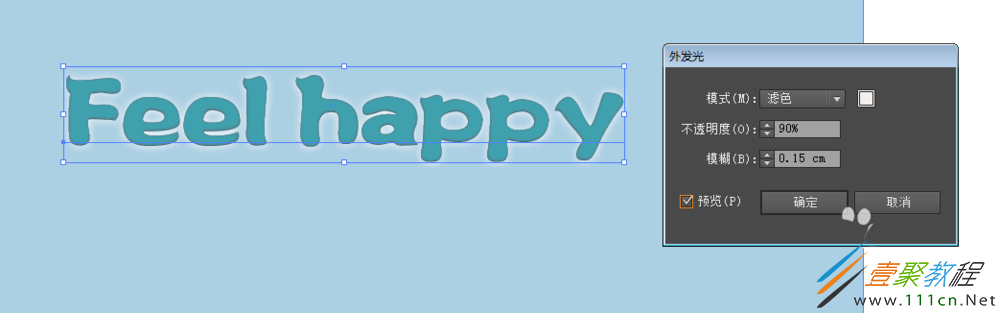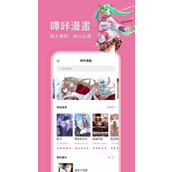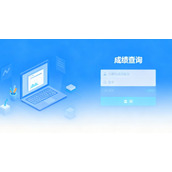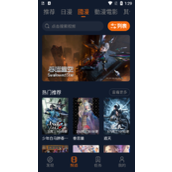AI制作立体的浮雕效果的文字教程
作者:袖梨
2022-06-28
ps中想要设计一款浮雕文字,该如何操作呢?下面这篇教程我们就来为大家介绍一下,AI制作立体的浮雕效果的文字的方法,有兴趣的朋友就来了解一下吧。
1、在工具面板中选择矩形工具,画一个长方形填充颜色用作背景色。使用文字工具输入想要的文字,然后在窗口菜单中选择外观选项,点击右上角的小三角,选择添加新填色,填充文字颜色要比背景色深一些。
2、选中文字后,点击菜单栏中的效果-风格化-内发光。
3、在弹出的内发光面板中,设置模式为正常,不透明度为90%,模糊为0.1cm,这个数值可以自行调整
4、再次在外观面板中给文字添加一个颜色,比上一个颜色略深,然后把这个图层移动到第一个颜色图层的下边。
5、点击菜单栏中的效果-扭曲和变换-变换
6、在变换设置面板中设置垂直为0.05厘米。
7、再在外观中添加一个白色的新填色图层,放到最下边。
8、再次设置变换效果,垂直0.05厘米。
9、最后在效果菜单栏中中选择风格化-外发光。
10、添加一个外发光的效果,模式选择滤色,不透明度90%,模糊0.15厘米,一个浮雕效果就做好了。
以上就是我们为大家介绍的AI制作立体的浮雕效果的文字的方法,希望可以给大家带来帮助。
相关文章
精彩推荐
-
 下载
下载疯狂医院达什医生中文版(Crazy Hospital)
模拟经营 疯狂医院达什医生中文版(Crazy Hospital)疯狂医院达什医生最新版是一款医院模拟经营类游戏,逼真的场景画
-
 下载
下载宝宝庄园官方版
模拟经营 宝宝庄园官方版宝宝庄园官方版是一款超级经典好玩的模拟经营类型的手游,这个游
-
 下载
下载桃源记官方正版
模拟经营 桃源记官方正版桃源记是一款休闲娱乐类的水墨手绘风格打造的模拟经营手游。玩家
-
 下载
下载长途巴士模拟器手机版
模拟经营 长途巴士模拟器手机版长途巴士模拟器汉化版是一款十分比真好玩的大巴车模拟驾驶运营类
-
 下载
下载房东模拟器最新版2024
模拟经营 房东模拟器最新版2024房东模拟器中文版是一个超级有趣的模拟经营类型的手游,这个游戏